HP DeskJet GT 5820 Manual del usuario
Página 106
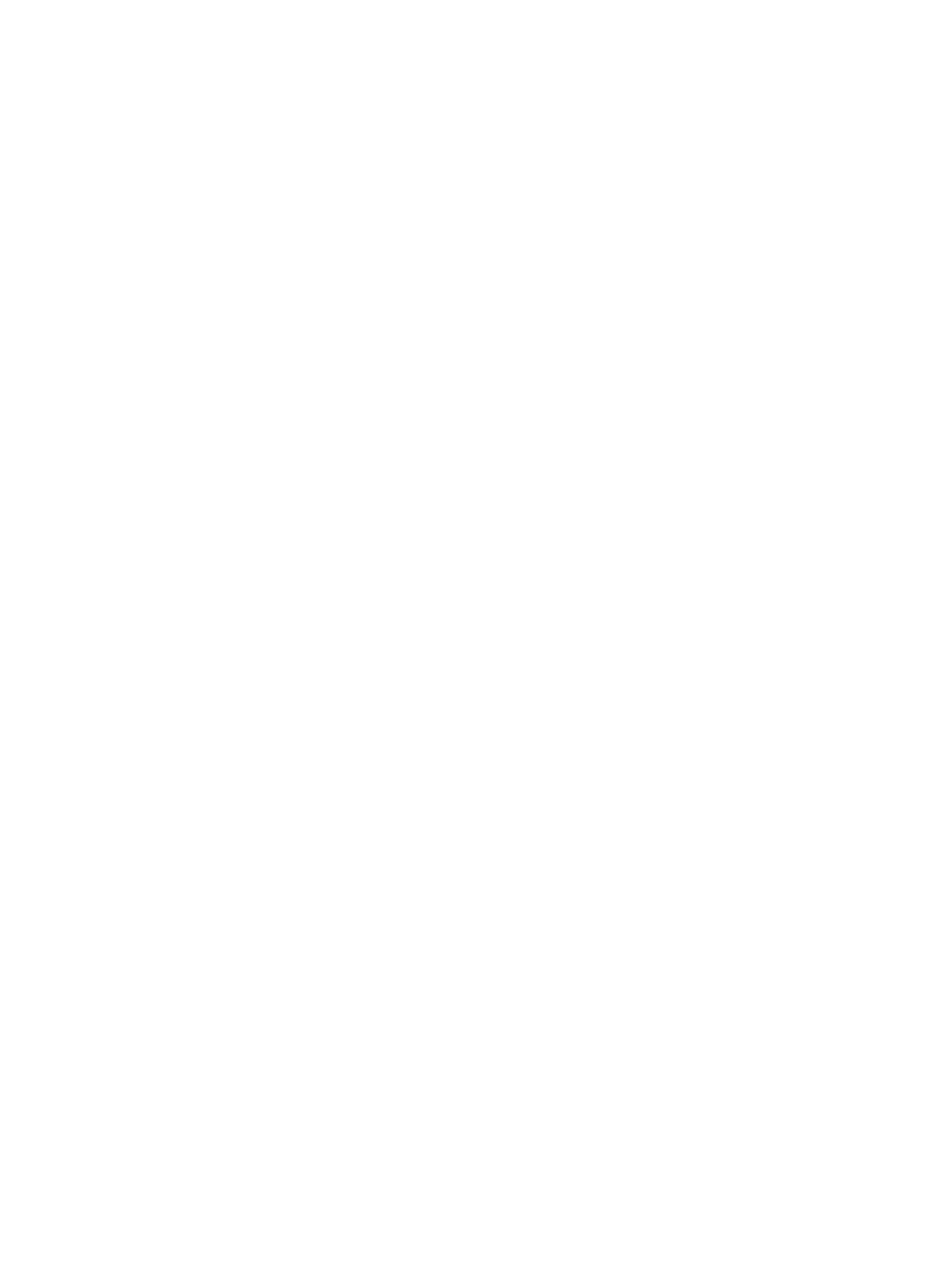
c.
En el menú Impresora, asegúrese de que no estén activadas las marcas de verificación que hay
junto a Pausar la impresión o Usar impresora sin conexión.
d.
Si ha hecho algún cambio, intente volver a imprimir.
4.
Compruebe que la impresora esté seleccionada como la predeterminada.
Para comprobar que la impresora esté seleccionada como predeterminada
a.
Según el sistema operativo que tenga, haga lo siguiente:
●
Windows 10: Desde el menú Inicio de Windows, pulse Todas las aplicaciones, seleccione
Sistema de Windows, Panel de control, y luego pulseVer dispositivos e impresoras en el
menú Hardware y sonido.
●
Windows 8.1 y Windows 8: Señale o toque la esquina derecha superior de la pantalla para
abrir la barra Accesos, haga clic en el icono Ajustes, haga clic o toque el Panel de control y
luego haga clic o toque Ver dispositivos e impresoras.
●
Windows 7: Desde el menú Inicio de Windows, haga clic en Dispositivos e impresoras.
●
Windows Vista: Desde el menú Iniciar de Windows, haga clic en Panel de control y, a
continuación, en Impresoras.
●
Windows XP: Desde el menú Inicio de Windows, haga clic en Panel de control y luego en
Impresoras y faxes.
b.
Asegúrese de que la impresora correcta está establecida como impresora predeterminada.
La impresora predeterminada tiene al lado una marca de selección en un círculo negro o verde.
c.
Si la impresora incorrecta está establecida como impresora predeterminada, haga clic con el botón
derecho sobre la impresora correcta y seleccione Establecer como impresora predeterminada.
d.
Intente utilizar de nuevo la impresora.
5.
Reinicie el administrador de trabajos de impresión.
Para reiniciar el administrador de trabajos de impresión
a.
Según el sistema operativo que tenga, haga lo siguiente:
Windows 10
i.
Desde el menú Inicio de Windows, haga clic en Todas las aplicaciones y luego haga clic en
Sistema de Windows.
ii.
Haga clic en Panel de control, Sistema y seguridad, y luego haga clic en Herramientas
administrativas.
iii. Haga doble clic en Servicios.
iv. Haga clic con el botón derecho en Administrador de trabajos de impresión y luego en
Propiedades.
v.
En la ficha General, junto a Tipo de inicio, seleccione Automático.
vi. Si el servicio no está en ejecución, en Estado del servicio, haga clic en Inicio y luego en
Aceptar.
100 Capítulo 8 Solucionar problemas
ESWW